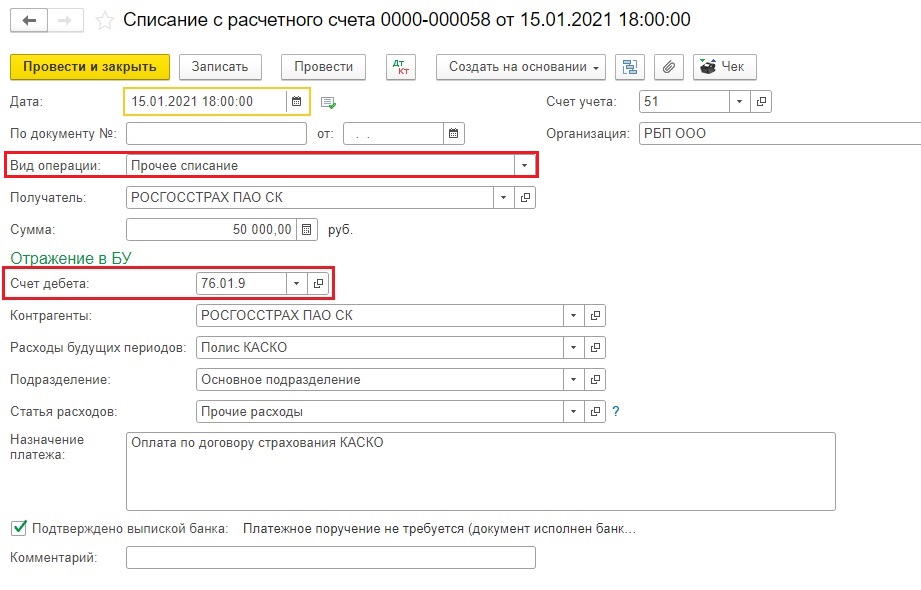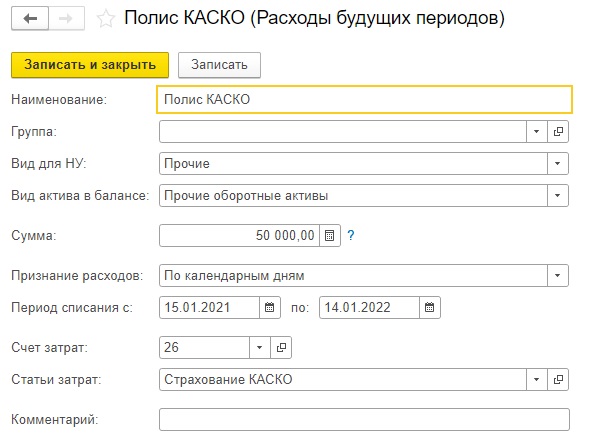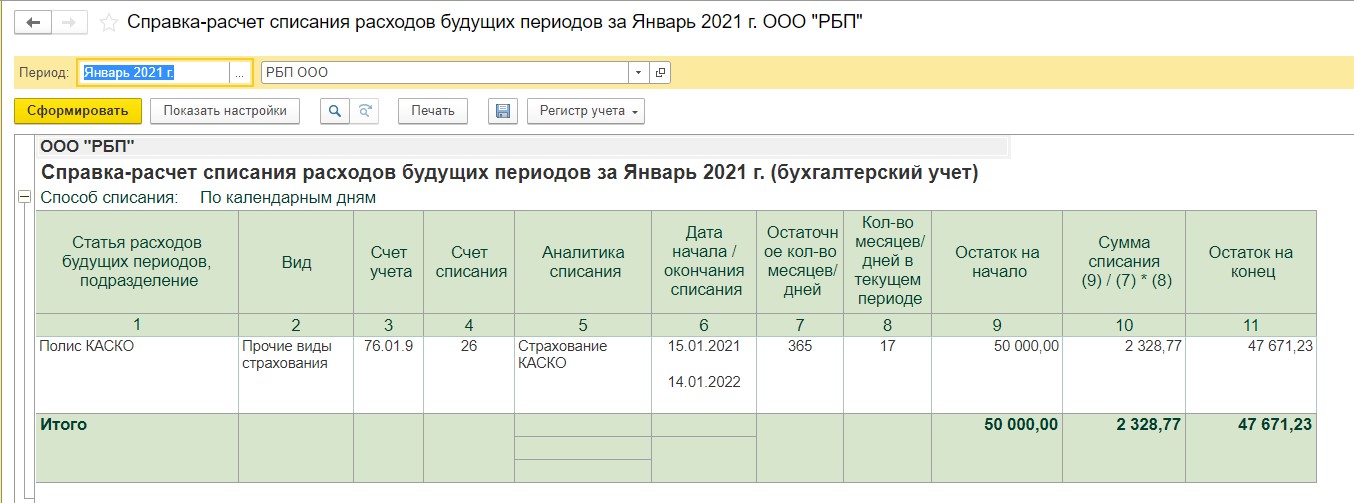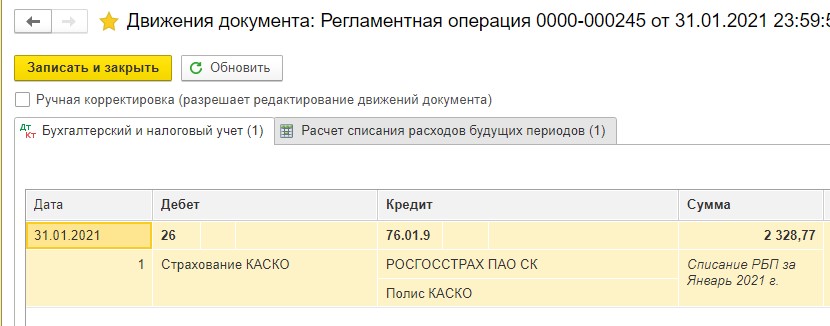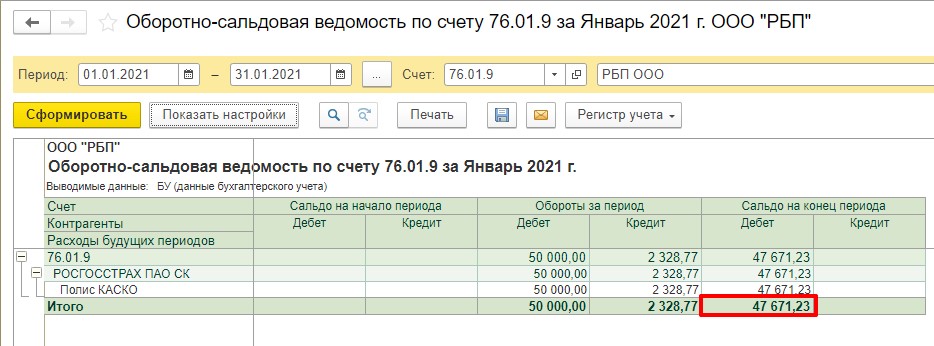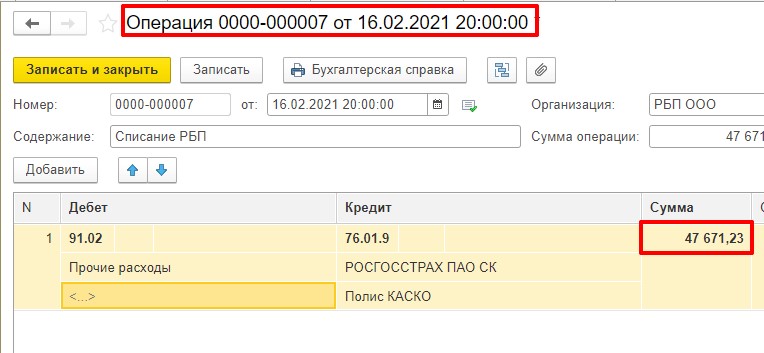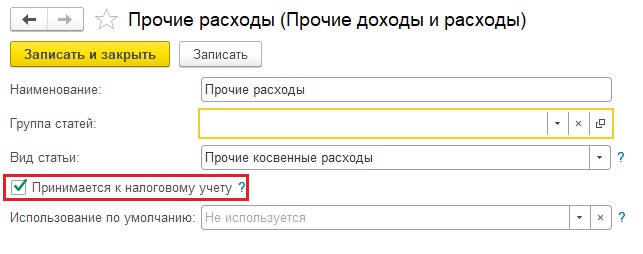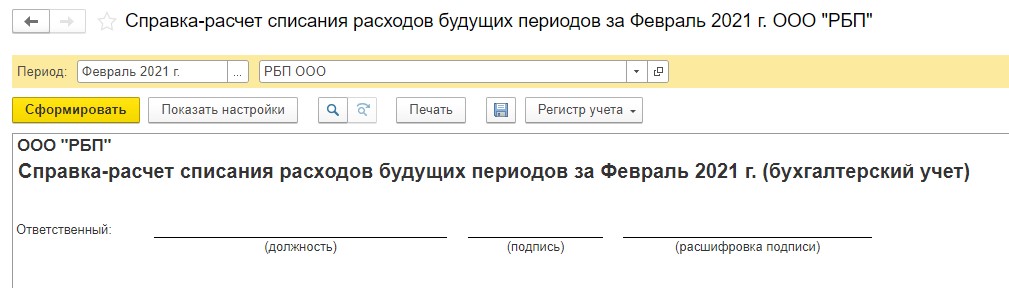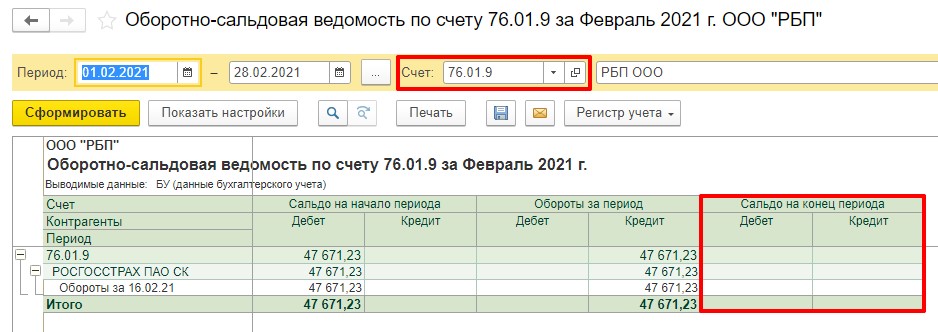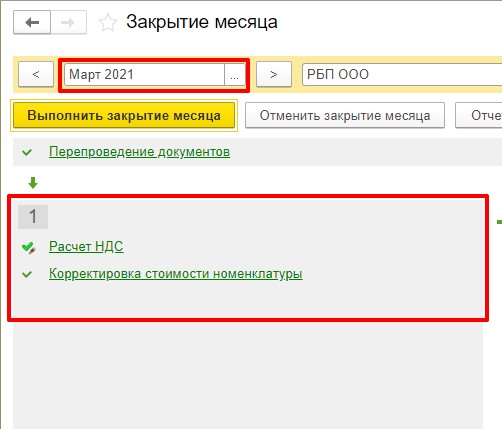Как остановить распределение рбп в 1с
Как в 1С:Комплексная автоматизация ред.2.4 выполнить поступление и распределение расходов будущих периодов (РБП) ?
Ответ:
Чтобы в программе верно отразить учет РБП, необходимо изначально правильно провести документ «Поступление услуг и прочих активов», который можно найти в разделе «Закупки» - «Документы закупки» - «Создать». После заполнения вкладки «Основное», перейти на «Расходы и прочие активы», указать там содержание, сумму и ставку НДС. Затем создать или выбрать «Статью расходов» и «Аналитику».
В статье расходов должны быть верно заполнены вкладки «Основное» и «Регламентированный учет». В первой указывается «Вариант распределения» и «Статья списания расходов», учитывая то, что статья списания будет либо выбираться, либо создаваться. Так же, в поле «Вид аналитики расходов» указывается «Номенклатура».
На вкладке «Регламентированный учет» указывается счет учета отражения «97.21», который и обозначается как «Прочие расходы будущих периодов».
После проведения документа «Поступление услуг и прочих активов» и отражения его в регламентированном учете необходимо перейти в раздел «Финансовый результат и контроллинг» и открыть «Закрытие месяца». Там будет видно, что не выполнена операция по распределению расходов будущих периодов того месяца, в котором создан документ. Чтобы распределить расходы, нужно перейти в данную операцию на вкладку «К распределению», где и будет отражен созданный выше документ для распределения. Затем нажимаем кнопку «Распределить расходы».
После этого откроется форма документа «Распределение РБП», в которой нужно указать период распределения на вкладке «Основное».
А на вкладке «Распределение по месяцам» необходимо нажать «Заполнить» и выбрать «По месяцам».
После проведения и отражения в регламентированном учете вкладка «К распределению» окажется пустой и переместится данное распределение на вкладку «Распределение расходов».
Если все сделано последовательно, то в закрытии месяца данное распределение будет выполнено и больше не будет отражаться в невыполненных операциях, которые нужно сделать вручную.
Расходы будущих периодов (РБП) — понятие особенное: их не всегда легко распознать, да и при учете в программе есть свои нюансы. В этой статье мы рассмотрим, как отражать расходы будущих периодов в 1С 8.3 Бухгалтерия.
- как в 1С провести расходы будущих периодов;
- какие документы используются для расходов будущих периодов в 1С;
- на каком счете их отразить и как заполнить к нему аналитику;
- как осуществить списание РБП.
Расходы будущих периодов в 1С
Как в 1С отразить расходы будущих периодов
Расходы будущих периодов (РБП) — это затраты, которые признаются в расходах в течение нескольких отчетных периодов. Т.е. сумма затрат распределяется по заданным параметрам на каждый отчетный период, к которому относится, а не учитываются единовременно при их возникновении.
Затраты, которые относятся к будущим периодам, отражаются по счету 97 «Расходы будущих периодов» следующими документами:


Аналитика к счету 97 «Расходы будущих периодов»
В программе 1С необходимо ввести аналитику к счету 97.21 субконто Расходы будущих периодов ( Справочники — Доходы и расходы — Расходы будущих периодов : так называется справочник для учета затрат, подлежащих равномерному списанию).
Данный справочник используется не только для отражения порядка списания РБП, но и для равномерного списания платежей по страхованию, отраженных на счетах 76.01.9 и 76.01.2.
Порядок его заполнения следующий:
- Вид для НУ — выбираем, как затраты будут отражаться в НУ;
- Вид актива в балансе — устанавливаем, как затраты будут отражаться в БУ;
- Сумма — сумма затрат, которая будет списываться в течении заданного периода;
Сумма в справочнике Расходы будущих периодов указывается только справочно. Для расчета ежемесячной суммы к списанию используется сумма, указанная по счету 97 или по счетам 76.01.9 и 76.01.2.
- Признание расходов — показываем, как будут признаваться расходы:
- По месяцам;
- По календарным дням;
- В особом порядке: списание будет осуществляться вручную пользователем, а не автоматически при Закрытии месяца.
Вот как, например, будет выглядеть заполнение аналитики для списания затрат на ПО:
![]()
А это заполнение аналитики при списании убытка в НУ по реализованным основным средствам:
![]()
Списание расходов будущих периодов в 1С 8.3
Рассмотрим списание РБП на следующем примере:
24 июля Организация в соответствии с лицензионным договором получила по акту приема-передачи от ООО «ПЕРВЫЙ БИТ» неисключительные права на использование программы «1С:ERP Управление предприятием 2» стоимостью 360 000 руб. Срок использования программы, указанный в договоре, составляет 2 года.
Как в 1С провести расходы будущих периодов
Учет затрат на ПО (неисключительное право) в 1С отразите документом Поступление (акт, накладная) вид операции Услуги (акт) в разделе Покупки — Покупки — Поступление (акты, накладные) .
![]()
Проводки
![]()
Отражение в учете затрат на ПО
Для автоматического ежемесячного учета затрат на ПО запустите процедуру Закрытие месяца регламентная операция Списание расходов будущих периодов в разделе Операции — Закрытие периода — Закрытие месяца .
Аналогично осуществляется учет затрат на ПО за следующие месяцы до окончания срока использования неисключительного права.
Инвентаризация расходов будущих периодов в 1С 8.3
При инвентаризации РБП в 1С 8.3 проверьте:
См. также:
Если Вы еще не подписаны:
Активировать демо-доступ бесплатно →
или
Оформить подписку на Рубрикатор →
После оформления подписки вам станут доступны все материалы по 1С Бухгалтерия, записи поддерживающих эфиров и вы сможете задавать любые вопросы по 1С.
Помогла статья?
Получите еще секретный бонус и полный доступ к справочной системе БухЭксперт8 на 14 дней бесплатно
Похожие публикации
Карточка публикации
(2 оценок, среднее: 5,00 из 5)
Данную публикацию можно обсудить в комментариях ниже.
Обратите внимание! В комментариях наши кураторы не отвечают на вопросы по программам 1С и законодательству.
Задать вопрос нашим специалистам можно по ссылке >>Вы можете задать еще вопросов
Доступ к форме "Задать вопрос" возможен только при оформлении полной подписки на БухЭксперт8
Вы можете оформить заявку от имени Юр. или Физ. лица Оформить заявкуНажимая кнопку "Задать вопрос", я соглашаюсь с
регламентом БухЭксперт8.ру >>![]()
С расходами будущих периодов бухгалтеры сталкиваются все чаще и чаще: страховка автомобиля, покупка программ, лицензий и сертификатов, ДМС. И если с поступлением таких расходов особых проблем нет, то вот прекратить автоматическое списание удается не каждому. В этой публикации мы расскажем, как это сделать на примере расторжения договора страхования автомобиля в случае его реализации в 1С: Бухгалтерии предприятия ред. 3.0.
Для учета расходов будущих периодов по страховке автомобиля используется счет 76.01.9 «Платежи (взносы) по прочим видам страхования» с использованием справочника «Расходы будущих периодов».
Перейдем к конкретному примеру: в январе был приобретен автомобиль (далее по тексту — основное средство (ОС). Затраты по полису КАСКО составили 50000 руб. Перечисление страховой премии было выполнено одним платежом в месяце приобретения ОС. В феврале ОС внезапно продается, поэтому необходимо списать остаток страховой премии на прочие расходы, соответственно, прекратить списание РБП по полису КАСКО.
1. Итак, сначала страховка была оплачена.
![]()
Учет страховой премии должен быть учтен в составе расходов будущих периодов. Просим обратить внимание на счет дебета — 76.01.9. Да, именно он используется при учете страховых премий по договору добровольного страхования.
2. Выполним настройку элемента справочника «Расходы будущих периодов», укажем:
![]()
Примерно так должен выглядеть ваш элемент справочника «Расходы будущих периодов».
Однако не все параметры, указываемые в этом справочнике, напрямую влияют на результат расчета. К таким параметрам относится сумма. Она указывается справочно. Более того, сумму вовсе можно не указывать и результат расчета не изменится. Программа обращает внимание при списании РБП на остаток по счету 76.01.9 (в нашем случае, у вас это может быть, к примеру, счет 97.21).
Темный лес для бухгалтера — это федеральные стандарты бухучета. Пожалуй, разобраться во всех и применять в работе может только счастливчик. Поэтому ловите бесплатный вебинар «Клерка» об одном из ФСБУ — ФСБУ 6/2020! Все без воды, понятно и на практических примерах.
3. С текущими настройками в январе программа списала следующую сумму страховой премии на расходы:
![]()
![]()
Так как расчет РБП у нас происходит по календарным дням, то программа высчитывает количество дней до окончания месяца и, разделив 50 000 руб./ 365 дней, получает 136,99 руб. ежедневно. Умножаем 136,99 руб. на 17 дней (с учетом дня учета страховой премии — 15 число), получаем 2 328,77 руб. На остаток приходится сумма, равная 47 671,23 руб.
4. Так как ОС мы продаем в феврале, то февралем и должны списать РБП.
Для этого нам не нужно снова заходить в справочник «Расходы будущих периодов», менять дату окончания списания потому, что иначе сумма в январе при повторном закрытии месяца изменится!
Для списания РБП на прочие расходы нам потребуется остаток по счету 76.01.9.
![]()
5. Нужно отнести остаток по счету 76.01.9 на прочие расходы, указав необходимую вам статью прочих затрат.
Делаем операцию вручную, как указано на скриншоте:
![]()
![]()
6. Проверяем справку-расчет за февраль.
Она пустая, так и должно быть.
Но! Если ОС часть месяца применялось в основной деятельности, то нужно высчитать сумму стоимости списания, которая все-таки будет закрыта на основной счет затрат в операции «Списание расходов будущих периодов». И тогда в предыдущей операции нужно указать не весь остаток по счету 76.01.9, а за вычетом той суммы, которая будет отнесена на основной счет затрат.
![]()
7. Проверяем ОСВ по счету 76.01.9. Остатка нет, все хорошо.
![]()
8. Проверяем, есть ли списание РБП в следующем месяце.
Видим, что операции нет. Значит, делаем выводы — все сделали верно!
![]()
В прошлые периоды не входили, справочник не меняли, соответственно, при перезакрытии месяцев у нас ничего «не слетит».
![]()
Представляю пошаговую инструкцию по заполнению расходов будущих периодов в программе «1С:Комплексная Автоматизация 2.4»
Расходы будущих периодов – это расходы понесенные организацией в каком либо прошлом отчетном периоде, но при этом эти расходы должны быть включены в стоимость работ или услуг в последующие периоды. К таким расходом в соответствии с положением по бухгалтерскому учету относятся расходы на Программное Обеспечение и расходы на строительство (например материалы переданные на строительство), платежи за различные виды страхования и др.
Но бухгалтер оставляет за собой право относить какие-либо другие расходы к РБП, если в положение по бухгалтерскому учету нет точных определений касательно каких-либо затрат, а также если по мнению бухгалтера такие расходы действительно являются РБП.
Традиционно в бухучете под РБП понимают расходы, которые списываются в налоговом учете постепенно.
- Заходим в программу «1С: Комплексная автоматизация 2.4». Затем заходим в раздел программы «Финансовый результат и контроллинг» и открываем справочник «Распределение РБП» как на рисунке 1.
![]()
- Мы видим список «Статей РБП». Для примера откроем Статью РБП «ПО проверка контрагентов». Чтобы открыть статью необходимо дважды кликнуть по статье левой кнопкой мыши, в данном случае кликнуть «ПО проверка контрагентов» как на рисунке 2
- Мы видим документ Распределение РБП. Перед нами 3 вкладки «Основное», «Распределение по месяцам» и «Комментарий». Начнем заполнение карточки с вкладки «Основное».
«Номер» документа программа формирует автоматически, однако при желании его можно изменить. Дата автоматически ставится рабочая (то есть реальное время на компьютере, когда создавался документ).
Затем обязательно заполняем «Организация» «Подразделение» и «Статья РБП». Про заполнение статьи РБП поговорим позже.
Затем выбираем время распределения расходов. В данном случае выбираем по месяцам начиная с 01.01.2019 по 28.02.2019. То есть в течении двух месяцев расходы должны распределиться одинаковыми суммами.
Затем заполняем сумму в управленческом и регламентированном учете. В данном примере нет НДС, поэтому суммы «С НДС» и «без НДС» одинаковы.
В данном примере сумма по бухгалтерскому и налоговому учету совпадают, поэтому постоянных разниц нет. В итоге у вас должно получиться как на Рисунке 3.
Читайте также: